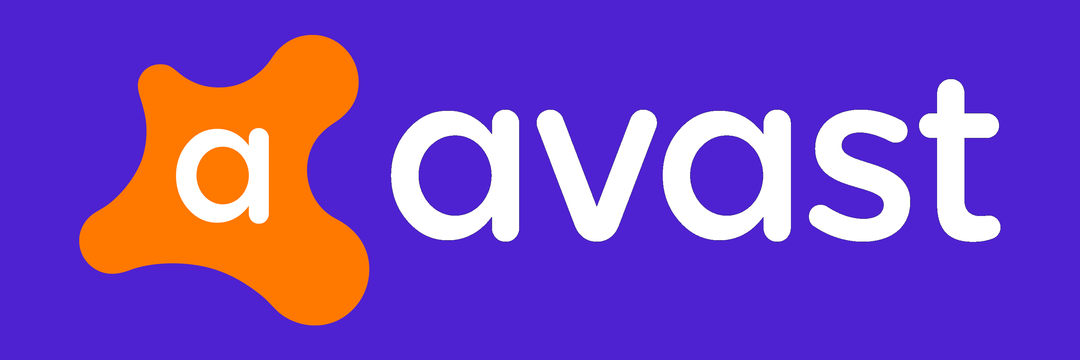Коришћење Филе Екплорер-а за мапирање би требало да послужи
- Ако не можете да мапирате Синологи диск на Виндовс 10, то може бити због погрешних подешавања.
- Овај проблем можете брзо да решите тако што ћете онемогућити сродну опциону функцију.
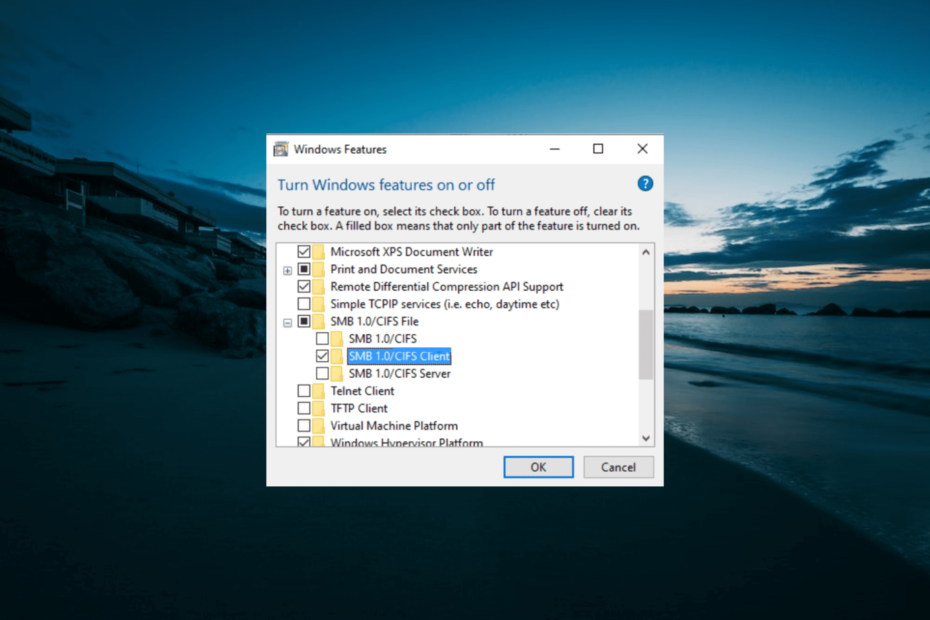
Бројни корисници Синологи-а су пријавили да не могу да мапирају диск на Виндовс 10. Ово питање може бити изузетно неугодно, јер се разликује у начину на који се изражава.
У неким случајевима, Синологи асистент мапира диск јединицу на ограничено време, а затим се целокупно подешавање враћа на подразумевана подешавања, ау другим случајевима промене се уопште не примењују.
Из ових разлога, у данашњем чланку ћемо истражити неке од најбољих корака за решавање проблема које можете предузети да бисте решили овај досадни проблем. Пажљиво пратите кораке написане у овом водичу да не бисте изазвали друге проблеме.
Шта могу да урадим ако не могу да мапирам Синологи диск на Виндовс 10?
1. Користите Филе Екплорер
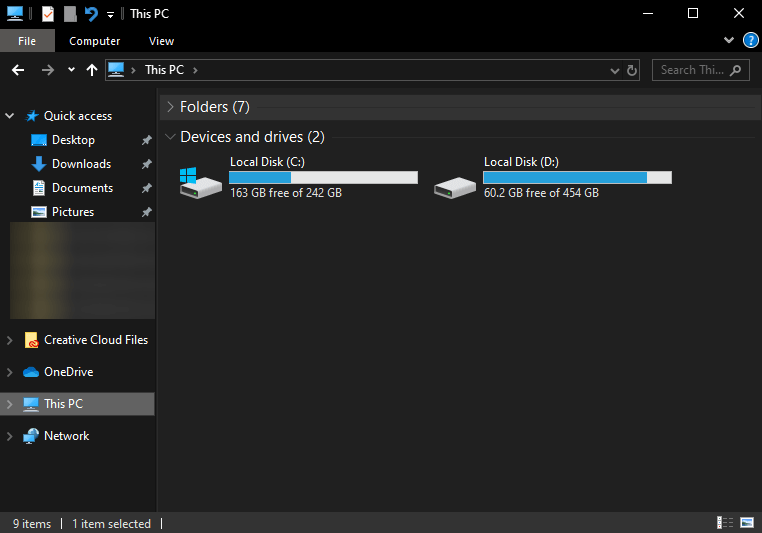
Иако ово може звучати превише лако да би било истинито, неки корисници су користили ово решење за мапирање својих дискова. Чини се да је горе поменути проблем узрокован сукобом између архитектуре Синологи-а и Виндовс 10 диск јединица.
У зависности од тога колико је проблем еволуирао, Синологи можда неће моћи да мапира ваше дискове у потпуности, или ако јесте, биће само привремени. Да бисте то избегли, можете једноставно користити Виндовс 10 Филе Екплорер да мапирате свој диск/дриве.
Можете се пријавити на свој налог са тренутним именом налога и лозинком.
- Д диск недостаје у оперативном систему Виндовс 11? Ево како да га вратите
- Како извршити РАИД спољне чврсте дискове на Виндовс 11
- Зашто се Тосхиба спољни чврсти диск не појављује? [решено]
2. Искључите дељење заштићено лозинком
- Притисните Виндовс + Икс тастери на тастатури -> изаберите Подешавања из менија.
- Унутар Подешавања прозор -> изаберите Мрежа и Интернет -> кликните на Статус.
- Померите се до дна странице и кликните Центар за мрежу и дељење.
- Кликните на дугме Промените напредна подешавања дељења.
- Проширити Све мреже.
- Под Дељење заштићено лозинком одељак -> изаберите Искључите дељење заштићено лозинком.
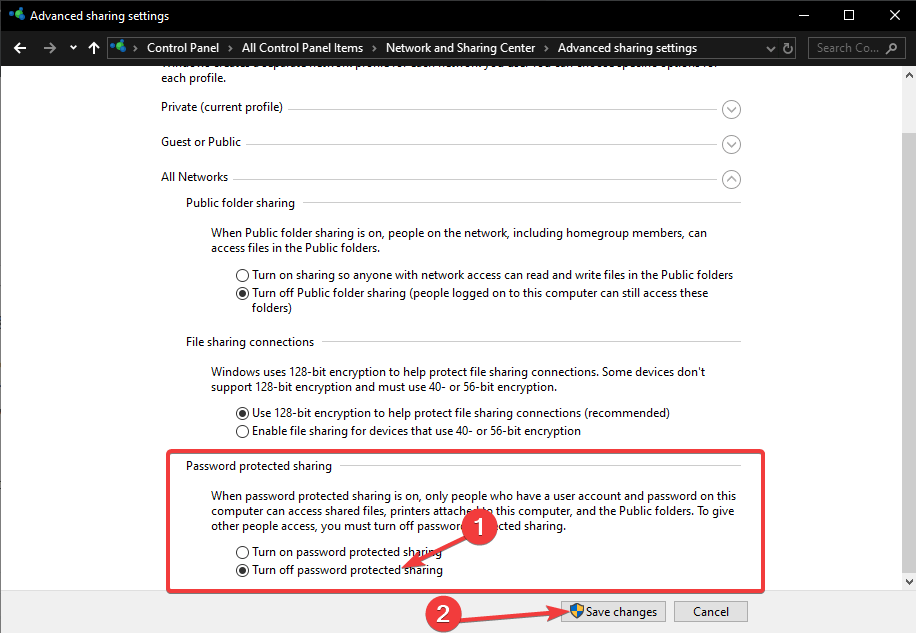
- Изаберите Сачувај измене.
3. Деактивирајте опционе функције унутра
- Притисните Виндовс + Р тастери на тастатури -> тип оптионалфеатурес.еке-> притисните Ентер.
- Померите се надоле до Подршка за дељење датотека СМБ 1.0/ЦИФС -> кликните на + знак да бисте активирали падајући мени.
- Означите поље поред СМБ 1.0/ЦИФС клијент.
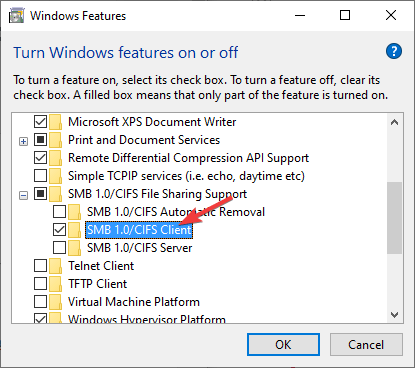
- Означите поља за обоје Аутоматско уклањање СМБ 1.0/ЦИФС и такође СМБ 1.0/ЦИФС сервер.
- Кликните Ок дугме и поново покрените ако се то од вас затражи.
Ово би требало да реши проблем да мрежни диск Синологи мап на Виндовс 10 не ради.
4. Измените подешавања у Синологи-у
- Иди на Подешавања -> омогућити СМБ Сервице.
- Унутар Напредна подешавања картица -> изаберите Протокол СМБ3.
- Онемогућите опцију Транспортно шифровање да спречи спор пренос података.
- Омогућите опцију Опп Лоцкинг.
- Онемогући Притисните Вин+Кс тастери на тастатури -> изаберите ПоверСхелл (администратор) -> откуцајте наредбу испод:
REG ADD HKLM\SOFTWARE\Policies\Microsoft\PassportForWork /v Enabled /t REG_DWORD /d 0 /f - Притисните Ентер да покренете команду.
- Након што је процес завршен, поново покрените рачунар.
Ако не можете да мапирате свој Синологи диск на Виндовс 10, решења у овом водичу би требало да вам помогну да га заувек поправите. У истом духу, ако желите да знате како мапирати мрежне дискове преко ВПН-а, погледајте наш детаљни водич за кораке које треба пратити.
Волели бисмо да знамо да ли вам је овај водич помогао да решите свој проблем. Слободно нас обавестите да ли вам је овај чланак помогао користећи одељак за коментаре испод.
![5 понуда „црног петка“ за спољне чврсте дискове [4ТБ и 8ТБ]](/f/59db2e0c782cab41f862f7bc96bba794.jpg?width=300&height=460)
![5 најбољих спољних чврстих дискова од 2 ТБ [понуде за Цибер понедељак]](/f/3a6afe0caffc23fb60823ab7c22fd604.jpg?width=300&height=460)